一、安裝docker
1、安裝dokcer
sudo apt install docker.io
2、docker 添加到用戶組
- 創建docker用戶組
sudo groupadd docker
- 添加當前用戶加入docker用戶組
sudo usermod -aG docker ${USER}
- 重啟docker服務
sudo systemctl restart docker
- 切換或者退出當前賬戶再從新登入
docker ps
如果當前用戶執行無報錯, 則表示用戶已經加到docker組
3、docker 配置阿里云鏡像
vim /etc/docker/daemon.json
daemon.json:
{"registry-mirrors": ["https://zfzbet67.mirror.aliyuncs.com"]
}
4、docker 配置漢化工具
- 拉取鏡像:已經有大神準備好了漢化版的鏡像,無需自己進行繁雜的漢化操作。
docker pull summary/portainer-ce
- 已有鏡像,加載本地鏡像
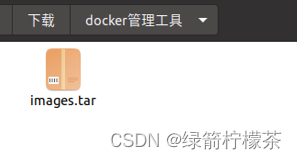
dokcer load -i images.tar
- 啟動鏡像
docker run -d -p 1066:9000 -v /var/run/docker.sock:/var/run/docker.sock --restart=always --name=portainer-ce summary/portainer-ce
- 登錄docker管理界
http://localhost:1066/
- 第一次登陸需要注冊
用戶名:admin密碼:123465
5、相關資料
- 🐕docker網絡基礎知識:https://www.whbblog.cn/446.html
- 🍰Docker鏡像發布:https://www.whbblog.cn/440.html
- 🐫Docker容器數據卷:https://www.whbblog.cn/441.html
- 💃DockerFile構建鏡像:https://www.whbblog.cn/444.html
- 🕊Docker Compose 容器編排:https://www.whbblog.cn/447.html
二、安裝cuda
- 執行命令,根據提示按回車即可
sudo chmosd -X cuda_11.2.0_460.27.04_linux.run
suod bash cuda_11.2.0_460.27.04_linux.run
- 添加到環境變量
sudo vim ~/.baschrc# 結尾添加
export PATH=/usr/bin:/usr/sbin:/usr/local/cuda-11.2/bin
export LD_LIBRARY_PATH=/usr/local/cuda-11.2/lib64
- 驗證
nvcc -V # 輸出以下信息安裝成功
nvcc: NVIDIA (R) Cuda compiler driver
Copyright (c) 2005-2020 NVIDIA Corporation
Built on Mon_Nov_30_19:08:53_PST_2020
Cuda compilation tools, release 11.2, V11.2.67
Build cuda_11.2.r11.2/compiler.29373293_0
三、cudnn 安裝
- 解壓
cudnn-linux-x86_64-8.6.0.163_cuda11-archive.tar.xz
tar -xvf cudnn-linux-x86_64-8.6.0.163_cuda11-archive.tar.xz
[外鏈圖片轉存失敗,源站可能有防盜鏈機制,建議將圖片保存下來直接上傳(img-ZG12LLfN-1691460393859)(H:\360MoveData\Users\Administrator\Desktop\顯卡環境安裝包\ubuntu顯卡環境安裝.assets\image-20230808094350495.png)]
include和lib分別復制到cuda 安裝目錄 下的include和lib
sudo cp -r include/* /usr/local/cuda-11.2/include
sudo cp -r lib/* /usr/local/cuda-11.2/lib64
四、TensorRT 安裝
- 解壓壓縮包,復制到opt目錄即可
tar -xvf tensorrt-8.2.5.1.linux.x86_64-gnu.cuda-11.4.cudnn8.2.tar.gz
sudo mv TensorRT-8.2.5.1/ /opt
- 添加到環境變量,可選
sudo vim ~/.baschrc# 結尾添加
export PATH=/usr/bin:/usr/sbin:/usr/local/cuda-11.2/bin:/opt/TensorRT-8.2.5.1/bin
export LD_LIBRARY_PATH=/usr/local/cuda-11.2/lib64:/opt/TensorRT-8.2.5.1/lib# 更新資源
source ~/.baschrc
五、NVIDIA CONTAINER TOOLKIT 安裝
是一個用于在 NVIDIA GPU 上運行容器應用程序的工具包。它提供了一系列的組件和工具,用于管理和優化 GPU 加速的容器化工作負載。
NVIDIA Docker 運行時(nvidia-docker2):它是一個 Docker 運行時插件,允許容器與宿主機共享 NVIDIA GPU 資源。這使得開發人員可以在容器中輕松地訪問和使用 GPU 加速功能,無需進行復雜的配置。
1、設置NVIDIA容器工具包
- 安裝
curl
sudo apt-get install curl
- 設置程序包存儲庫和GPG密鑰:
distribution=$(. /etc/os-release;echo $ID$VERSION_ID) \&& curl -fsSL https://nvidia.github.io/libnvidia-container/gpgkey | sudo gpg --dearmor -o /usr/share/keyrings/nvidia-container-toolkit-keyring.gpg \&& curl -s -L https://nvidia.github.io/libnvidia-container/$distribution/libnvidia-container.list | \sed 's#deb https://#deb [signed-by=/usr/share/keyrings/nvidia-container-toolkit-keyring.gpg] https://#g' | \sudo tee /etc/apt/sources.list.d/nvidia-container-toolkit.list
2、安裝nvidia-container-toolkit 程序包(和依賴項):
- 更新程序列表
sudo apt-get update
- 安裝
sudo apt-get install -y nvidia-container-toolkit
- 配置Docker守護程序以識別 NVIDIA Container Runtime:
sudo nvidia-ctk runtime configure --runtime=docker
daemon.json:
{"registry-mirrors": ["https://zfzbet67.mirror.aliyuncs.com"],"runtimes": {"nvidia": {"path": "/usr/bin/nvidia-container-runtime","runtimeArgs": []}}
}
- 重啟docker
sudo systemctl restart docker
- 測試
sudo docker run --rm --runtime=nvidia --gpus all nvidia/cuda:11.6.2-base-ubuntu20.04 nvidia-smi
輸出一下信息,安裝成功。
+-----------------------------------------------------------------------------+
| NVIDIA-SMI 450.51.06 Driver Version: 450.51.06 CUDA Version: 11.0 |
|-------------------------------+----------------------+----------------------+
| GPU Name Persistence-M| Bus-Id Disp.A | Volatile Uncorr. ECC |
| Fan Temp Perf Pwr:Usage/Cap| Memory-Usage | GPU-Util Compute M. |
| | | MIG M. |
|===============================+======================+======================|
| 0 Tesla T4 On | 00000000:00:1E.0 Off | 0 |
| N/A 34C P8 9W / 70W | 0MiB / 15109MiB | 0% Default |
| | | N/A |
+-------------------------------+----------------------+----------------------++-----------------------------------------------------------------------------+
| Processes: |
| GPU GI CI PID Type Process name GPU Memory |
| ID ID Usage |
|=============================================================================|
| No running processes found |
+-----------------------------------------------------------------------------+

)







)







)

